Mac截图工具哪款好用?Snapshot Editor是一款适用于Mac系统的截图编辑器,旨在提高您的工作效率。snapshot editor可以帮助您轻松捕获、注释和共享高清屏幕截图。如何用snapshot在Mac OS X上捕获屏幕截图?
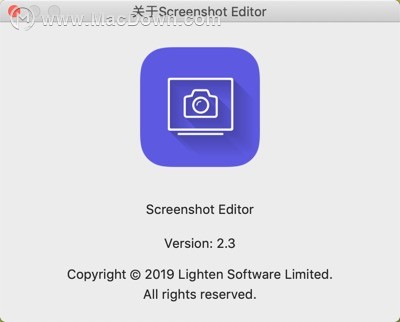
捕获屏幕的四种方法
捕获窗口:当光标在窗口移动时,它将自动识别窗口,您不必隐藏其他窗口并将目标窗口移到前面。它将仅捕获所选窗口。
潜心冒险游戏新作荒神Aragami mac版震撼来袭
荒神Aragami mac版是一款mac平台上开发的一款大型角色扮演类游戏,在Aragami mac版游戏中国用户可以体验到极为出色的战斗游戏体验,操作玩法相当出色,其中游戏的画质还是很到位的哦,感兴趣的小伙伴不妨下载Aragami mac版探索体验一番!
全屏捕捉:点击一下即可全屏抓取。
智能捕获:它是一体化捕获模式,包括选定的区域,窗口和全屏捕获。如果光标在窗口移动,它将自动选择窗口; 按住左键单击绘制区域; 将光标移动到桌面以捕获全屏。
延迟屏幕捕获:首先选择一个区域,它将捕获您在一定时间内(从5秒到15秒)选择的区域。倒计时时间将显示在屏幕底部。这对捕获菜单很有用。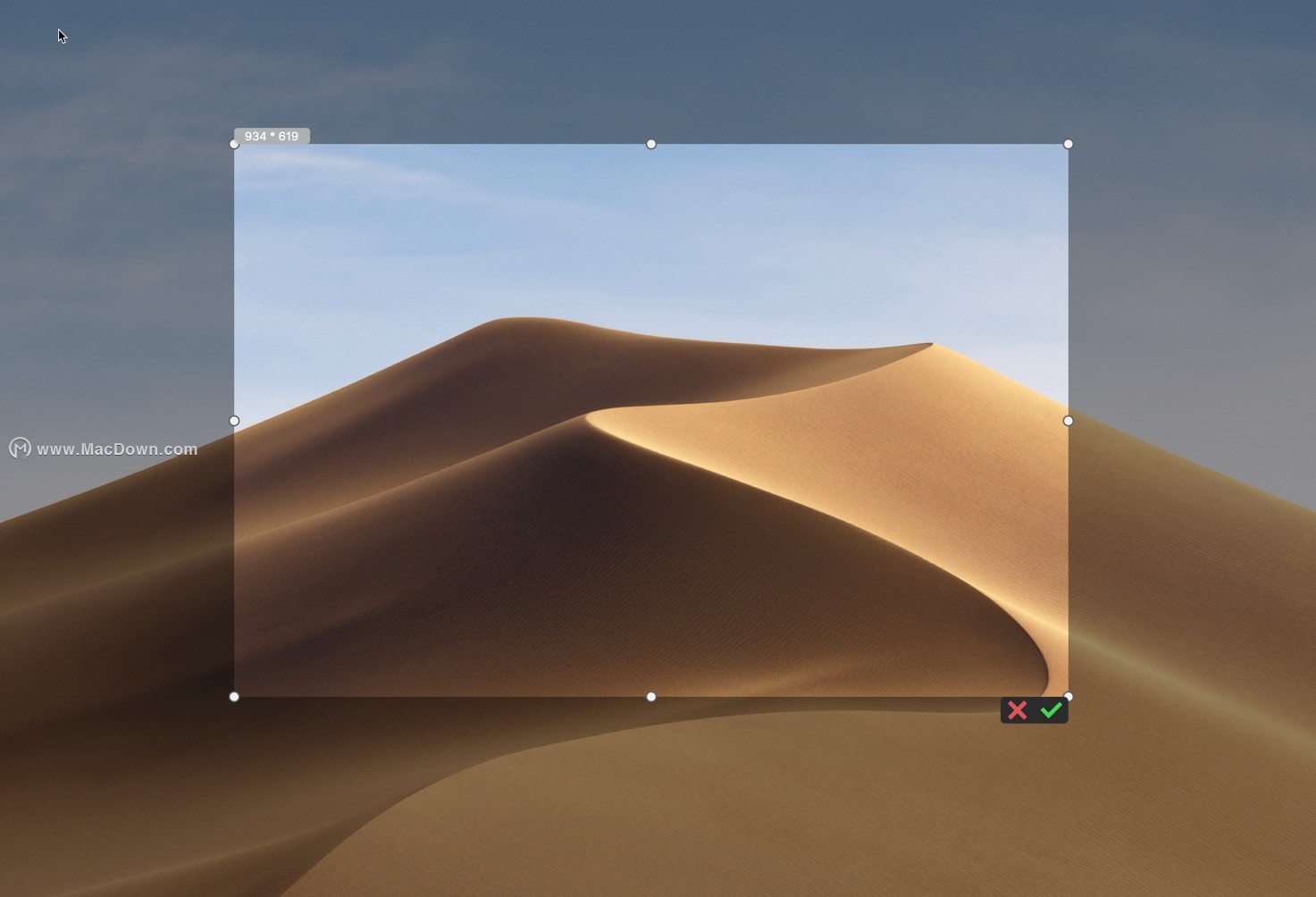
以上就是MacDown小编为您带来的如何用snapshot在Mac OS X上捕获屏幕截图,希望对大家有所帮助!如果喜欢我们的MacDown网站,请把它分享给身边的朋友吧!小编也会持续为您带来更多的最新消息和优质推荐,敬请关注!
如何使用Paw Mac设置请求正文
Paw for Mac是一款功能全面且设计精美的HTTP客户端。Paw for Mac破解版具备一体化API开发工具,可与REST服务互动。


